
50代のおっさんがタイミー使ってみた!タイミー 働く前報告と働いた後の報告について(全仕事共通)
50代のおっさんがタイミー使ってみた!タイミー 働く前報告と働いた後の報告について(全仕事共通)
働く前と働いた後にすることがある
タイミー 働く前報告
タイミー 働いた後報告

タイミー 働く前報告
タイミーヘルプ「前日確認はどうやるの?」というのでもわかります
アプリの「はたらく」タブを選択
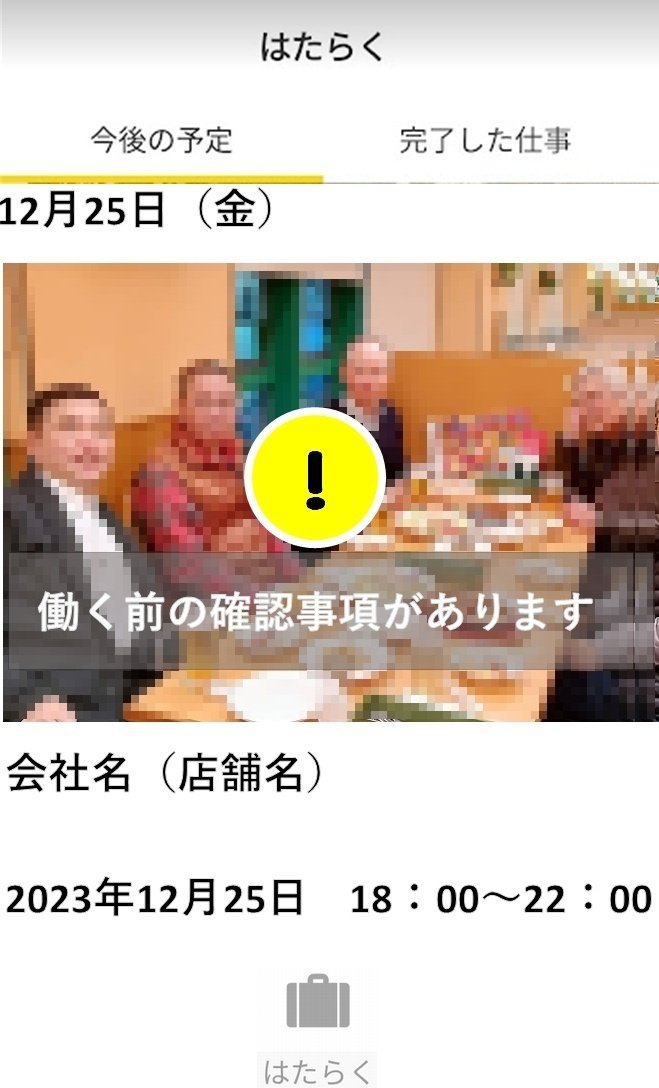
タイミー 働く前報告流れ
「はたらく前の確認事項があります」を選びます
「業務に関する確認事項」を確認し、「次へ」を選びます
「労働条件通知書の確認」にて、を労働条件通知書の受け取りを同意を押します
労働条件通知書.PDFを確認
読んだら「確認しました」を選びます
「当日気をつけること」を確認し、「次へ」を選びます
キャンセルはアプリから行うことを確認し、「OK」を選びます
「全て確認しました?」が表示されれば、「はい」を選びます
「行ってきます」を選択
重要なのは、「労働条件通知書.PDFを確認」「当日気をつけることを確認」「キャンセルはアプリから行うことを確認」
「労働条件通知書.PDFを確認」「当日気をつけることを確認」「キャンセルはアプリから行うことを確認」この3つです。
労働条件通知書.PDFを確認
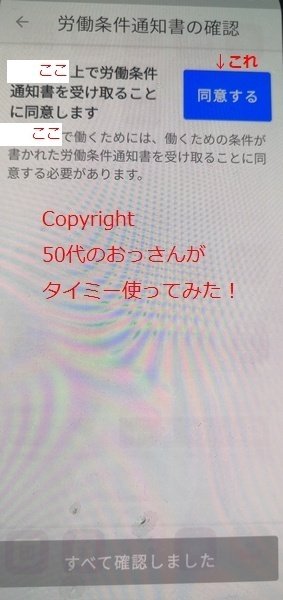
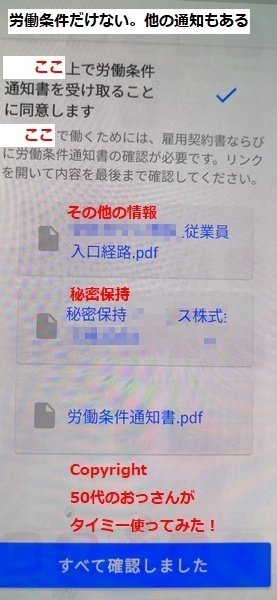
当日気をつけることを確認
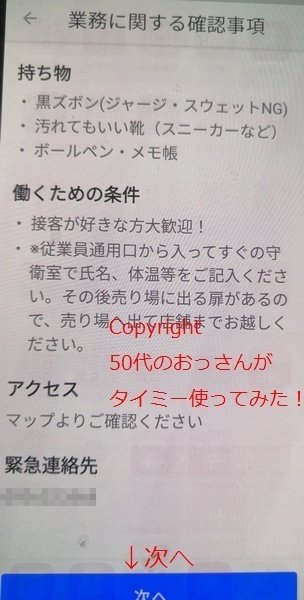
キャンセルはアプリから行うことを確認
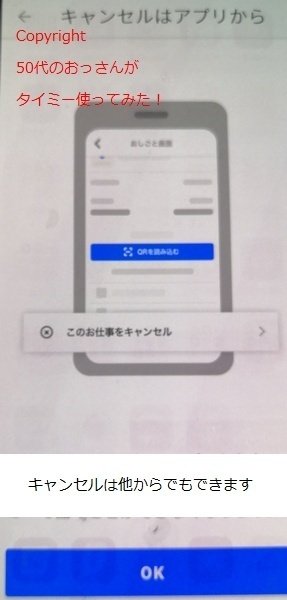
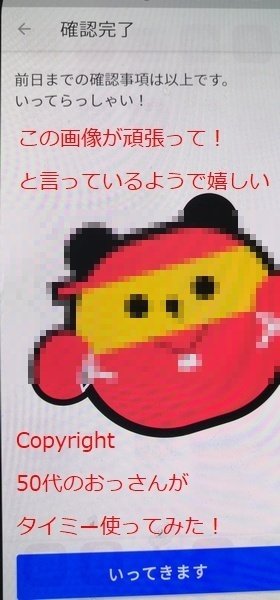
チェックイン
タイミー 働いた後報告
サイトヘルプ画面は下記
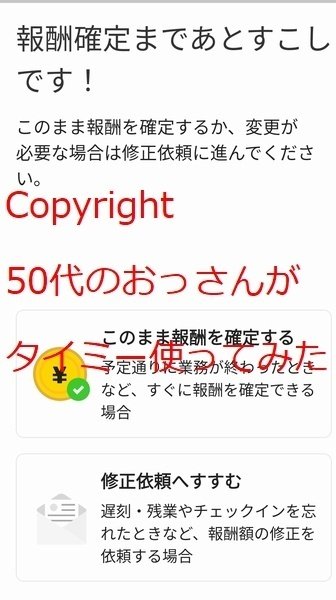
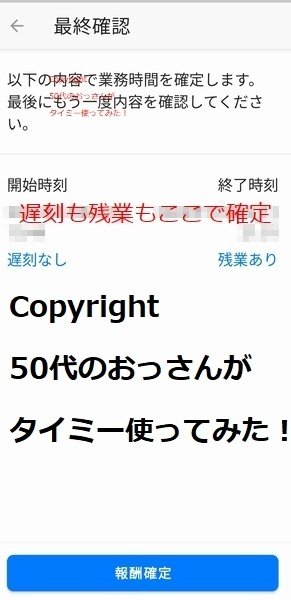

お疲れ様でした。報酬が手に入りました。
マイページで確認してください

チェックアウトについてはいかにも書いています。
まだまだ、新参者です。スキやコメント、登録などしていただければ嬉しいです。また、コラボなどのご連絡もいただければと思っております(将来的に有料記事も出すので、1コラボで、1記事無料で読むことができます)
この記事が参加している募集
この記事が気に入ったらサポートをしてみませんか?
